פופולרי
AnyRec Screen Recorder
הקלט וצלם צילום מסך של כל סרטון ב-Windows וב-Mac.
הורדה מאובטחת
כיצד לצלם ולחתוך צילום מסך ב-Mac [3 דרכים קלות]
אם ברצונך לצלם פרטים ספציפיים, מומלץ לחתוך צילום מסך ב-Mac באזור המותאם אישית. לחלופין, ניתן להשתמש בעורך תמונות כדי לחתוך ולהסיר אלמנטים לא רצויים מצילום מסך שצולם. בין אם ברצונך לחתוך תמונות במהלך או אחרי צילום המסך, תוכל לקבל כאן שלבים מפורטים.
רשימת מדריכים
כיצד לחתוך ולערוך צילום מסך ב-Mac כיצד לצלם ולחתוך צילום מסך ב-Mac כיצד לחתוך צילום מסך קיים ב-Mac (לאחר צילום)כיצד לחתוך ולערוך צילום מסך ב-Mac
AnyRec Screen Recorder היא תוכנית ללכידת מסך ידידותית למתחילים לכל משתמשי Mac. אתה יכול לצלם צילומי מסך במסך מלא, חלון תוכנית נבחר או כל חלק על מסך ה-Mac במלבן. בינתיים, אתה יכול להוסיף טקסט, צורות, קווים והערות תוך חיתוך צילום מסך של Mac. יתר על כן, אתה יכול להקליט וידאו מסך, חלון נבחר ומצלמת אינטרנט ב-Mac באופן גמיש בתוך התוכנית.

צלם מסך כל אזור, דפדפן או חלון תוכנית ב-Mac.
הערה את צילומי המסך שלך עם טקסט, חיצים ועוד.
הגדר מקשי קיצור לצילום מסך ב-Mac בזמן ההקלטה.
שמור צילומי מסך של Mac כ-JPG, PNG, TIFF, BMP ו-GIF.
הורדה מאובטחת
הורדה מאובטחת
1. פתח את AnyRec Screen Recorder עבור Mac. לחץ על הלחצן "צילום מסך" כדי לגשת לכלי צילום מסך חיתוך Mac.
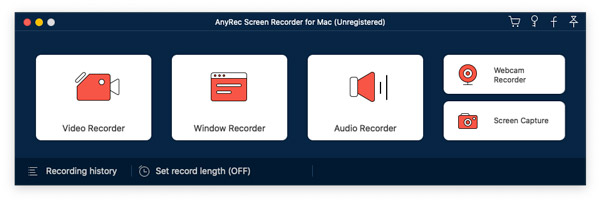
2. העבר את העכבר מעל האזור הספציפי שברצונך ללכוד. גרור ושחרר את הכוונת עם העכבר לחיצה ימנית. מאוחר יותר, הוסף את ההערה שלך בגודל ובצבע מותאמים אישית.
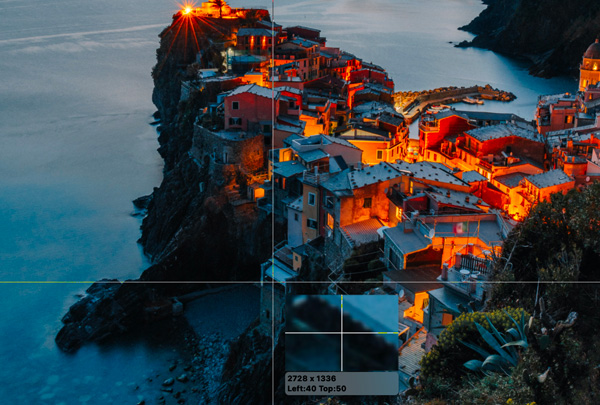
3. לחץ על הלחצן "העתק ללוח" או "שמור". בחלון "שמור בשם...", בחר את פורמט תמונת הפלט ואת תיקיית היעד. לבסוף, אשר באמצעות כפתור "שמור" כדי לצלם צילום מסך חתוך ב-Mac בהצלחה.
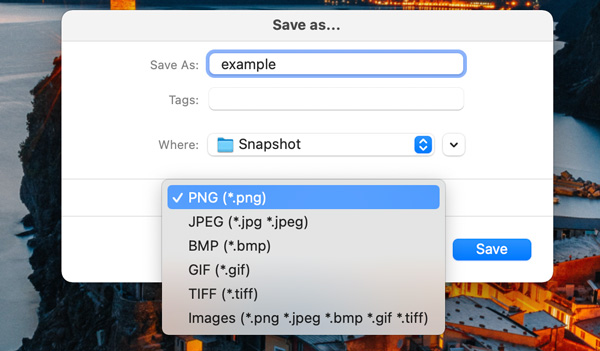
הורדה מאובטחת
הורדה מאובטחת
כיצד לצלם ולחתוך צילום מסך ב-Mac
אתה יכול גם לבחור חיתוך צילום מסך בחינם מההמלצות הבאות.
אפליקציה לתפוס: השתמש במצב Selection כדי לחתוך צילום מסך של Mac בפורמט JPEG, PNG ו-TIFF. זה טוב למשתמשי macOS 10.13 ומעלה.
Shift + Command + 4: בחירת קיצור דרך לצילום מסך לוהטת של Mac. אתה יכול לקבל את צילום המסך החתוך ב-PNG על שולחן העבודה בשם צילום מסך [תאריך] ב-[שעה]. png. (מוּמלָץ)
- 1. הקש Shift, Command ו-4 מקשים במקלדת שלך.
- 2. כאשר המצביע הופך לכוונת, גרור את החלק המדויק עם העכבר לחיצה ימנית כדי לחתוך צילום מסך של MacBook.
- 3. ברגע שאתה משחרר את העכבר לחיצה ימנית, אתה יכול לראות את התמונה הממוזערת של צילום מסך חתוך זה בפינה הימנית התחתונה. לחץ עליו כדי לקבל את עורך צילומי המסך המובנה.
- 4. לחץ על הלחצן "הצג את סרגל הכלים של סימון" עם סמל העיפרון בפינה השמאלית העליונה. כל כלי עריכת התמונות מוצגים.
- 5. מצא ולחץ על כפתור "חתוך". גרור את הפינה כדי להתאים את אזור חיתוך התמונה.
- 6. לבסוף, לחץ על כפתור "סיום" כדי לחתוך תמונה ב-MacBook.
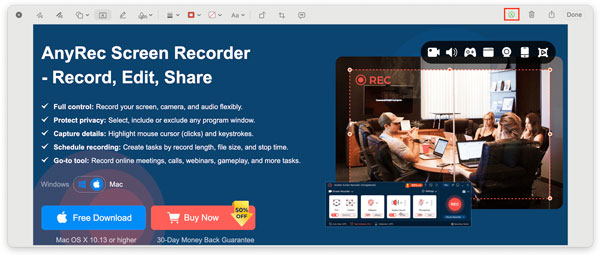
כיצד לחתוך צילום מסך קיים ב-Mac (לאחר צילום)
התמונה הממוזערת של צילום המסך שצולם קיימת למשך מספר שניות. אם לא תלחץ עליו, תוכל למצוא את צילום המסך בשולחן העבודה. השתמש בתוכנות המובנות לעריכת תמונות כדי לחתוך חלק מצילום מסך ב-Mac.
חתוך ויישר צילום מסך ב-Mac עם תמונות
- 1. עבור אל Launchpad כדי למצוא ולפתוח את אפליקציית התמונות.
- 2. גרור ושחרר את צילום המסך שלך לתמונות. לאחר מכן, לחץ עליו פעמיים.
- 3. לחץ על כפתור "ערוך" בפינה השמאלית העליונה. עבור לקטע "חתוך".
- 4. סובב את התמונה שלך עם הלחצנים "ישר", "אנכי", "אופקי" ו"היפוך".
- 5. חתוך את צילום המסך הזה עם מספר יחסי רוחב-גובה, כולל 16:9, 4:3, 4:5, 5:7, 3:5, 3:2, צורה חופשית, מקורית והתאמה אישית.
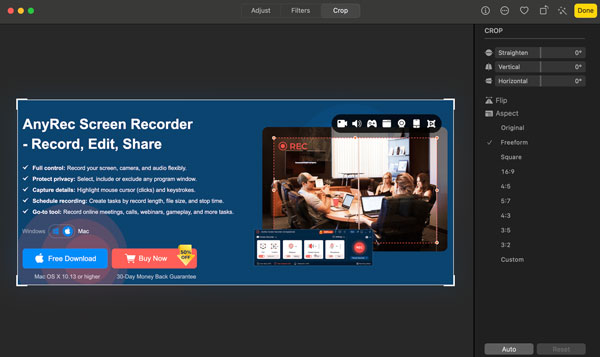
אם אתה רוצה לצלם מספר צילומי מסך של Mac תוך שמירה על אותו יחס רוחב-גובה, או לצלם צילום מסך ב-Mac תוך שמירה על יחס הגובה-רוחב של אזור הצילום, אתה יכול להשתמש באפליקציית התמונות כדי להתמודד עם זה.
חתוך צילום מסך ב-Mac לאחר שמירה עם תצוגה מקדימה
- 1. מצא את צילום המסך שלך. לחץ עליו באמצעות לחצן העכבר הימני. לחץ על "פתח עם" ולאחר מכן על "תצוגה מקדימה".
- 2. לחץ על הלחצן "הצג את סרגל הכלים של סימון" בפינה השמאלית העליונה.
- 3. מאוחר יותר, לחץ על סמל החץ למטה לצד כפתור "חתוך" בפינה השמאלית העליונה.
- 4. לחץ על האפשרות "בחירה מלבנית" מהרשימה הנפתחת.
- 5. גרור עם הכוונת על התמונה שלך.
- 6. לחץ על הלחצן "חתוך לבחירה" כדי לחתוך את התמונה שלך.
- 7. שמור את התמונה החתוכה באופן ידני.
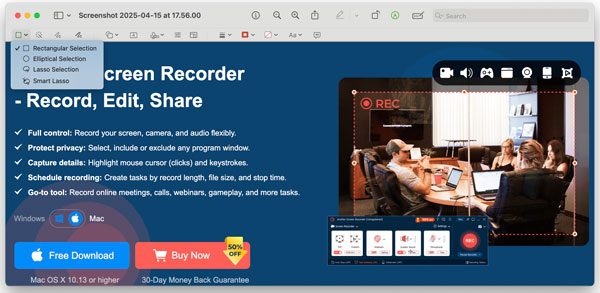
סיכום
זה הכל כדי חיתוך צילום מסך במקבוק אייר ופרוניתן להשתמש ב-AnyRec Screen Recorder כדי לצלם צילומי מסך ולהקליט ב-Mac בעזרת כלי עריכה גמישים. לחלופין, ניתן לצלם ולחתוך מסך ב-Mac באמצעות שילוב של Shift+Command+5 ו-Photos/Preview. לחצו על כפתור ההורדה החינמית למטה כדי להתחיל תקופת ניסיון בחינם עכשיו!
הורדה מאובטחת
הורדה מאובטחת
